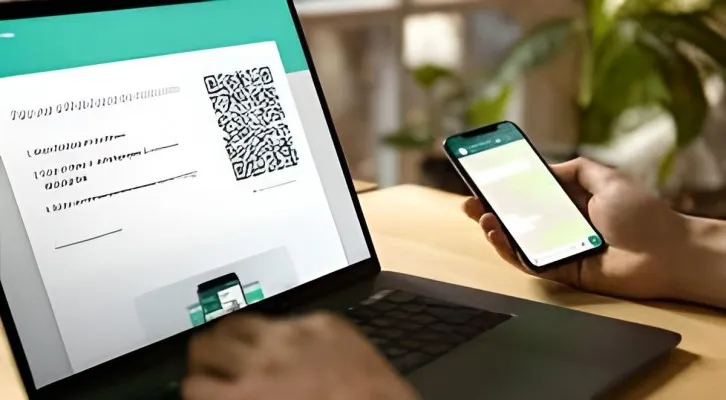JAKARTA, POSKOTA.CO.ID - Berikut adalah panduan untuk mengelola ruang penyimpanan WhatsApp agar tidak terlalu penuh. Pengguna perangkat Android dan iPhone dapat mengikuti langkah-langkah di bawah ini untuk mengatur kapasitas penyimpanan internal dan eksternal dari aplikasi ini.
Penyimpanan WhatsApp mencakup segala ruang yang digunakan oleh aplikasi untuk menyimpan data seperti pesan, gambar, video, dan lainnya.
Storage WhatsApp terbagi menjadi dua bagian utama, yaitu penyimpanan internal dan penyimpanan eksternal, bergantung pada jenis perangkat yang digunakan oleh pengguna. Penyimpanan internal mengacu pada ruang penyimpanan yang ada di dalam perangkat, seperti smartphone atau tablet.
Biasanya, ruang penyimpanan ini memiliki kapasitas yang tetap dan tidak dapat diperbesar dengan menambahkan kartu memori eksternal. Di sisi lain, penyimpanan eksternal adalah ruang penyimpanan yang berada di luar perangkat, seperti kartu SD atau layanan penyimpanan cloud seperti Google Drive.
Dengan keterbatasan penyimpanan internal perangkat, pengguna WhatsApp mungkin sering menerima pemberitahuan tentang kekurangan ruang penyimpanan. Ini disebabkan oleh file seperti foto dan video yang diterima melalui WhatsApp belum disimpan ke lokasi penyimpanan lainnya.
Ada beberapa langkah yang dapat diambil untuk mengelola penyimpanan WhatsApp, termasuk opsi untuk terhubung ke layanan cloud seperti Google Drive dan mengatur kapasitas memori secara manual.
Jangan lewatkan tips dan langkah-langkah untuk mengelola penyimpanan WhatsApp agar tidak penuh pada perangkat Android dan iPhone Anda.
1. Mengelola penyimpanan WhatsApp dengan menggunakan fungsi auto-download
Pengguna memiliki kemampuan untuk menonaktifkan fungsi unduhan otomatis yang menyebabkan file multimedia langsung disimpan di galeri ponsel, Langkah-langkahnya adalah sebagai berikut:
- Buka aplikasi WhatsApp pada ponsel Anda.
- Ketuk ikon titik tiga di pojok kanan atas layar.
- Pilih opsi Pengaturan atau Settings.
- Pilih opsi Data dan Penyimpanan.
- Matikan opsi untuk foto, audio, video, dan dokumen.
- Nonaktifkan opsi "When using mobile data", "When connected on Wi-Fi", atau "When roaming".
- Klik OK untuk mengonfirmasi pengaturan tersebut. Setelah itu, notifikasi akan berubah menjadi "No Media".
2. Mengelola penyimpanan WhatsApp dengan menggunakan fitur cadangan chat Google Drive atau iCloud
Berikut adalah langkah-langkahnya:
- Buka aplikasi WhatsApp.
- Ketuk ikon titik tiga di bagian atas layar.
- Pilih opsi Pengaturan.
- Pilih menu Obrolan atau Chat.
- Ketuk Cadangan obrolan atau Chat backup.
- Pilih Cadangkan ke Google Drive untuk perangkat Android atau pilih opsi Langsung ke cadangan untuk iPhone.
- Atur frekuensi pencadangan sesuai keinginan Anda.
- Pilih akun Google yang sudah masuk di ponsel Anda.
- Ketuk opsi Izinkan.
- Akun WhatsApp akan terhubung dengan Google Drive atau iCloud.
- Ketuk tombol Backup.
- Pesan WhatsApp akan secara otomatis disimpan ke Google Drive atau iCloud.